راه اندازی SSL برای هاست دایرکت ادمین

نصب SSL یکی از موارد مهم برای بالا بردن امنیت وبسایت است. امروزه اغلب وبسایتها پروتکل SSL را راهاندازی میکنند. این پروتکل علاوه بر این که روی سئو سایت شما تاثیرگذار خواهد بود، به کاربران شما نیز این اطمینان را میدهد که سایت شما در یک بستر امن اطلاعات را ارسال و دریافت میکند.
|
برای آگاهی از خدمات پشتیبانی سایت مه ویژن روی لینک زیر کلیک کنید. |
امروزه کمتر وبسایتی را میتوانید پیدا کنید که پروتکل SSL روی آن نصب نشده باشد. از این رو بسیار مهم است که اگر تاکنون SSL وبسایت خود را راهاندازی نکردهاید، همین امروز اقدام کنید.
برای نصب SSL روی سایت، اول باید به نوع برنامه مدیریتی هاست خود توجه کنید؛ زیرا نحوه نصب آن برای برنامههای مختلف، متفاوت است. اگر هاست شما cpanel است، پیش از این در مقالهای دیگر به بررسی و آموزش نصب پروتکل SSL روی هاست سی پنل پرداختهایم و شما میتوانید به آن مقاله مراجعه کنید و با کمک آن به صورت تصویری و قدم به قدم، SSL را برای هاست cpanel خود راهاندازی کنید.
در این مقاله میخواهیم به سراغ آموزش نصب SSL برای هاست دایرکت ادمین برویم. اگر پنل مدیریتی هاست شما از نوع دایرکت ادمین است و قصد دارید SSL را روی آن نصب کنید، در ادامه با ما همراه باشید.
نصب SSL در هاستهایی که سیستم مدیریتی آنها cpanel است با هاست دایرکت ادمین متفاوت است.
دریافت SSL رایگان
شما میتوانید از SSL رایگانی که توسط هاست به شما ارائه میشود برای راه اندازی SSL سایت استفاده کنید. همه هاستها این امکان را در اختیار شما قرار میدهند و شما به راحتی و بدون نیاز به خرید SSL میتوانید آن را نصب کنید؛ تنها تفاوت آن با SSLهای خریداری شده نیز در این است که هر بار نیاز به آپدیت و راهاندازی به صورت دستی دارد؛ در صورتی که اگر SSL را از شرکتهای معتبر خریداری کنید، آپدیت آن به صورت اتوماتیک انجام میشود. در ادامه آموزش دریافت SSL رایگان در هاست دایرکت ادمین را ارائه میدهیم.
پروتکل SSL امنیت وبسایت شما را بالا میبرد.
فعال سازی ssl رایگان در دایرکت ادمین
برای فعالسازی رایگان SSL در پنل دایرکت ادمین، ابتدا باید یک درخواست CSR ارسال کنید. برای این کار وارد پنل دایرکت ادمین شود. اگر به عنوان admin وارد پنل شدهاید، آن را به user level تغییر دهید. برای این کار میتوانید از منوی سمت راست قسمت access level اقدام کنید.
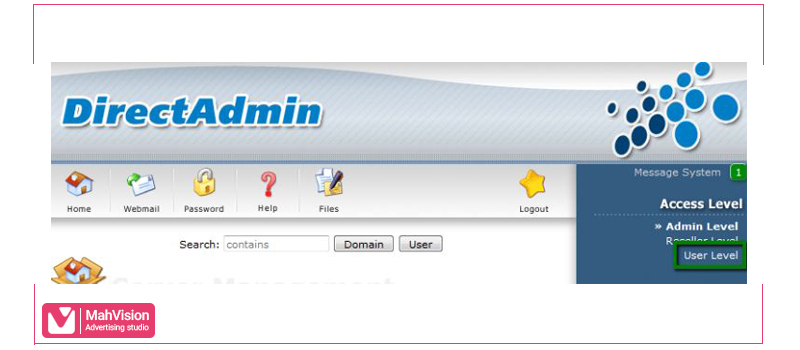
حال برای ارسال درخواست CSR از قسمت Advanced Features گزینه SSL Certificates را انتخاب کنید.
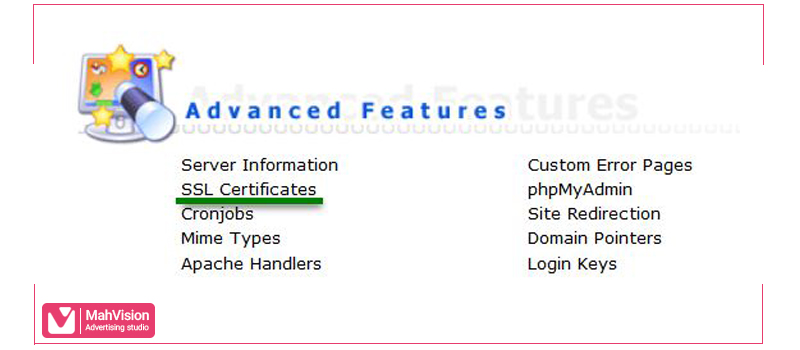
سپس روی گزینه Create A Certificate Request کلیک کنید. فرمی مطابق با تصویر زیر مشاهده خواهید کرد. این فرم را بر اساس اطلاعاتی که در ادامه بیان میکنیم پر کنید.
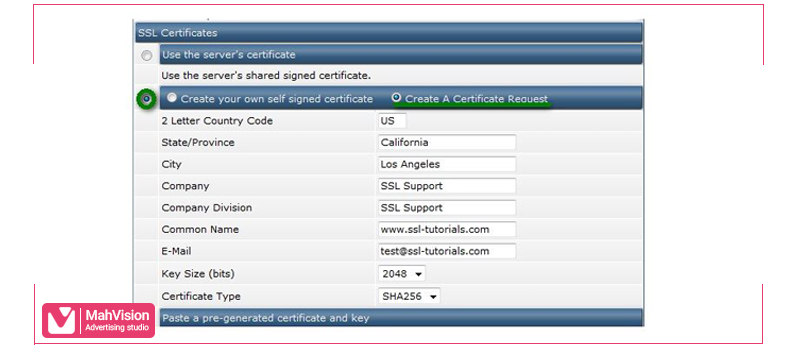
2Letter Country Code: نام کشوری که در آن قرار دارید را وارد کنید. به عنوان مثال اگر کسبوکار شما در ایران قرار دارد، در این قسمت باید IR را وارد کنید.
State/Province: در این قسمت استان را وارد کنید.
City: در این قسمت اسم شهر را وارد کنید.
Company: در این قسمت اسم رسمی شرکت را وارد کنید.
Company Division: در این قسمت یکی از بخشهای شرکت را وارد کنید؛ به عنوان مثال اگر برای وبسایت بخش IT شرکت خود ssl دریافت میکنید در این قسمت میتوانید IT را وارد کنید؛ در غیراینصورت نام شرکت را در این قسمت نیز تکرار کنید.
Common Name: در این قسمت باید نام کامل دامنهای که میخواهید برای آن SSL را فعال کنید، قرار دهید.
E–Mail: در این قسمت یک ایمیل وارد کنید.
Key Size (bits): این قسمت را روی 2048 که سایز استاندارد است قرار دهید.
Certificate type: این قسمت تنها در صورتی که از نسخه قدمی دایرکت ادمین استفاده میکنید به شما نمایش داده میشود و مقدار آن را روی SHA-2 قرار دهید. در نسخههای جدید این مقدار به صورت پیشفرض انتخاب میشود.
پس از پر کردن فرم، اطلاعات را دوباره بررسی کنید و روی گزینه save کلیک کنید. پس از این دایرکت ادمین کد CRS و Private key را به شما نمایش میدهد که برای نصب SSL به آن نیاز خواهید داشت. پس هر دو کد را به همراه تایتل شروع و پایان آن در notepad ذخیره کنید.
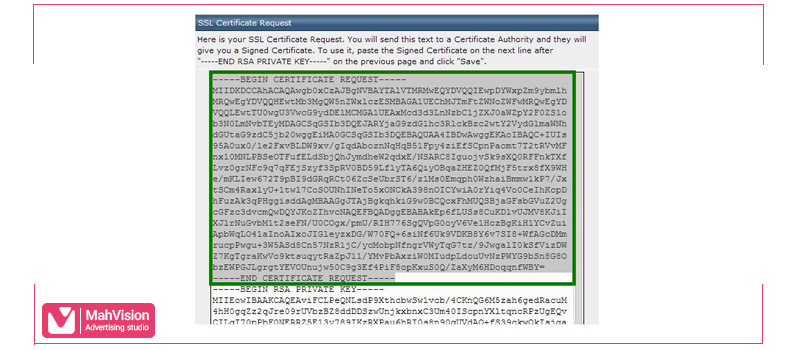
اگر در این قسمت تنها کد CRS وجود داشت، نگران نباشید؛ زیرا private key به صورت اتوماتیک در قسمت نصب SSL ذخیره شده است.
نصب SSL باعث بالا رفتن امنیت سایت شما میشود.
نصب SSL در دایرکت ادمین
چه یک SSL رایگان دریافت کرده باشید یا از وبسایتهای معتبر SSL خریداری کرده باشید، حال نوبت آن است که آن را روی پنل دایرکت ادمین نصب کنید. برای این کار وارد پنل کاربری خود شده و اگر به عنوان ادمین وارد شدهاید، آن را به user level تغییر دهید. ( در قسمت بالا چگونگی این کار را توضیح دادیم.) حال از منوی Advanced Features گزینه SSL Certificates را انتخاب کنید.
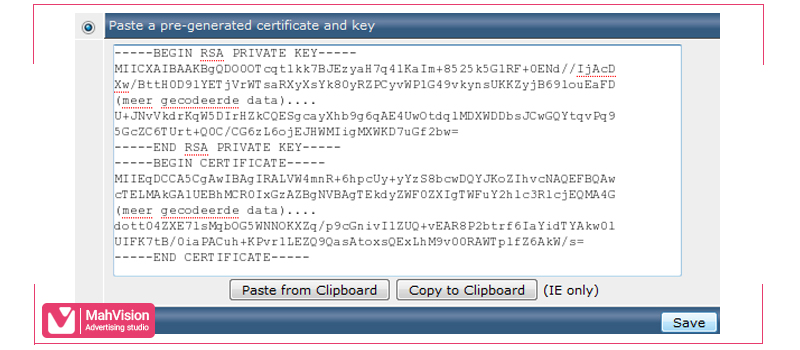
تا این قسمت گواهی SSL شما نصب شده است. برای آن که این گواهی برای همه browserها معتبر باشد، نیاز است که کد CA را نیز وارد کنید. CA را میتوانید از SSL خریداری شده مشاهده کنید، یا اگر از SSL رایگان دایرکت ادمین استفاده میکنید، پس از ارسال و تایید درخواست CSR، کد CA در قسمت اینباکس شما ارسال میشود.
برای وارد کردن کد CA، وارد منوی SSL Certificates شوید. در قسمت بالای صفحه، روی گزینه Click Here to paste a CA Root Certificate کلیک کنید.
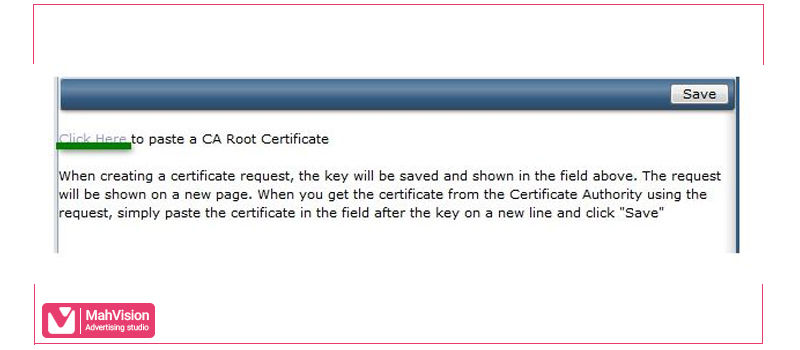
در صفحه پیش رو، کد CA را وارد کنید. در قسمت بالا، تیک Use a Ca Cert را فعال کنید و پس از وارد کردن کد، روی گزینه save کلیک کنید.
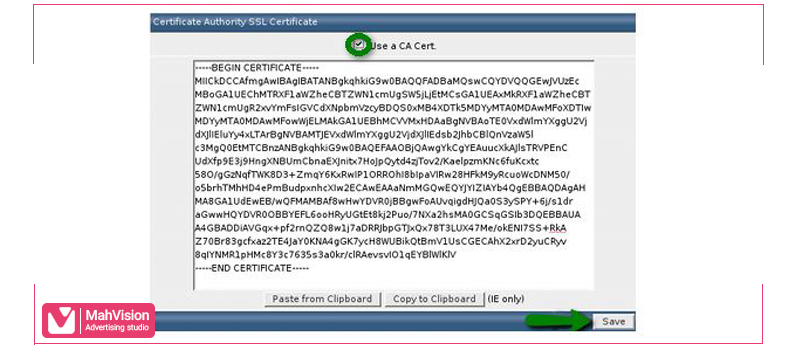
حال پروتکل SSL شما فعال شده است و انتقال دادهها در وبسایت شما به صورت امن صورت میگیرد.
تفاوت اصلی ssl رایگان و ssl خریداری شده در چیست؟
تنها تفاوت SSLرایگان با SSLهای خریداری شده در این است که هر بار نیاز به آپدیت و راهاندازی به صورت دستی دارد؛ در صورتی که اگر SSL را از شرکتهای معتبر خریداری کنید، آپدیت آن به صورت اتوماتیک انجام میشود.
